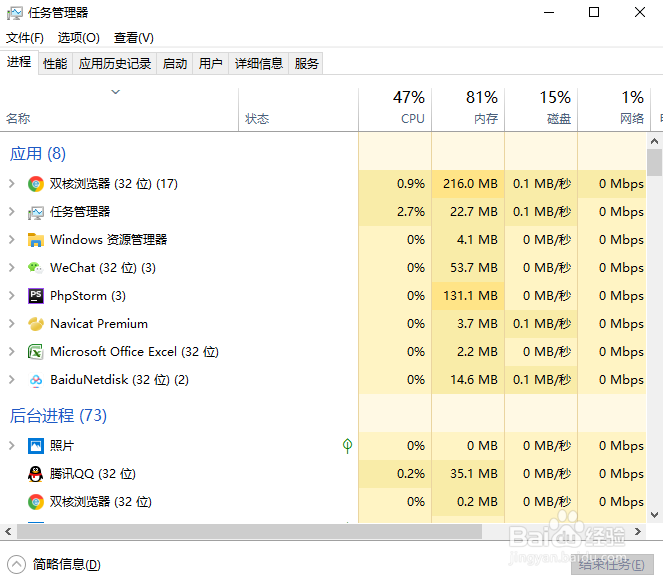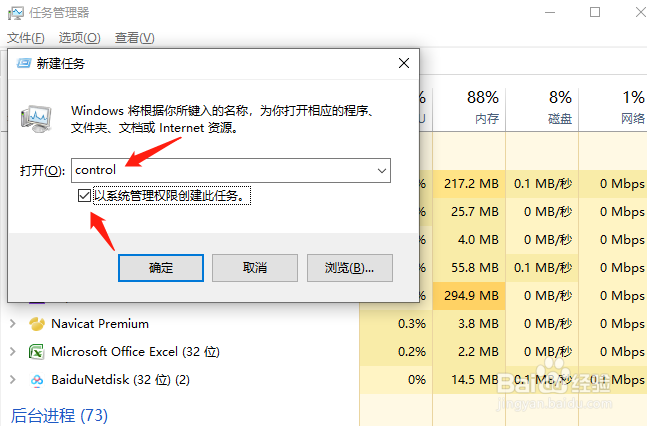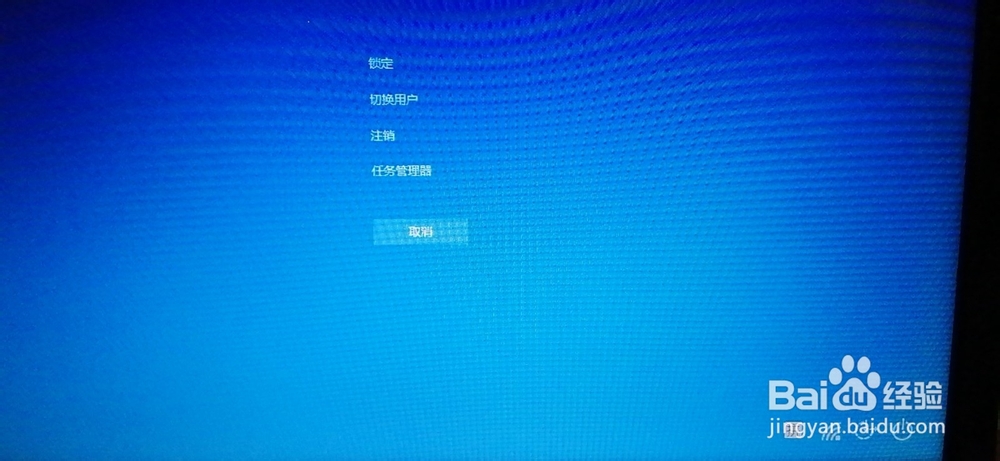1、查看原因:之溱碳叛鹤前系统一切正常,但安装某个软件后,重启系统出现问题。这样的情况多半是软件问题。删除软件重新下载安装包安装。
2、删除软件,如果系统无法操作,还可以ctrl+alt+delete键打开‘任务管理器’
3、在打开的界面中,选择菜单‘文件’,选择‘运行新任务’,输入control,勾选系统管理;打开控制面板
4、在控制面板里选择‘卸载软件’,就可以卸载之前安装的软件。
5、按ctrl+alt+delete键 后 右下角有电脑开关,选择重启。如果重启后正常则说明,软件有问题另下安装包试试。